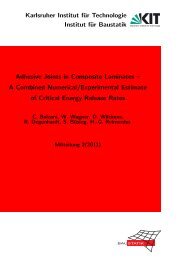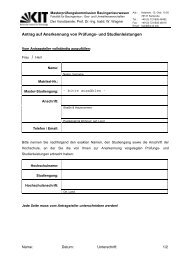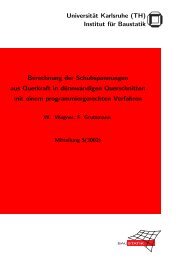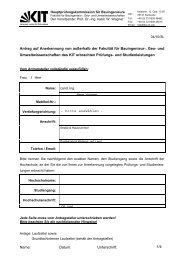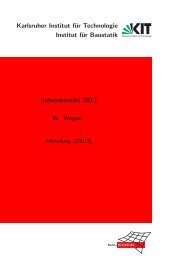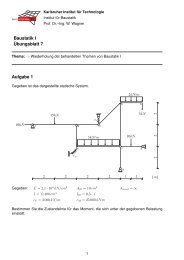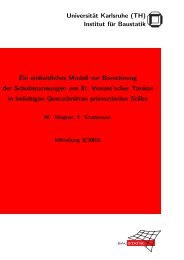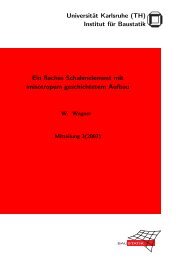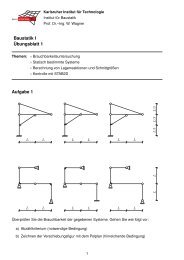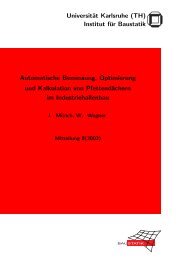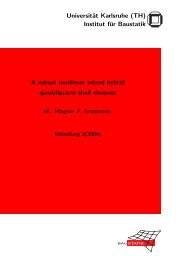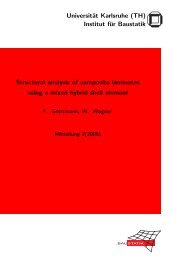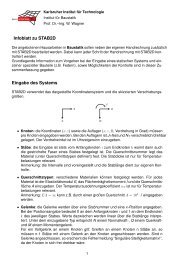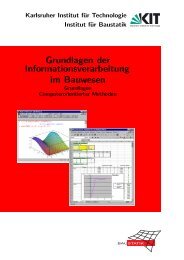Grundlagen der Programmierung mit VBA Visual Basic for
Grundlagen der Programmierung mit VBA Visual Basic for
Grundlagen der Programmierung mit VBA Visual Basic for
Sie wollen auch ein ePaper? Erhöhen Sie die Reichweite Ihrer Titel.
YUMPU macht aus Druck-PDFs automatisch weboptimierte ePaper, die Google liebt.
Das Überwachungsfenster. Wie das Lokalfenster, nur für ausgesuchte Variablen.<br />
> Aufruf: Ansicht -> Überwachungsfenster<br />
> Variable hinzufügen: Cursor über Variable führen, rechte Maustaste Überwachung hinzufügen<br />
Programm <strong>for</strong>tsetzen. Am Haltepunkt wird das Programm <strong>for</strong>tgesetzt <strong>mit</strong><br />
> Ausführen -> <strong>for</strong>tsetzen<br />
> F5 o<strong>der</strong><br />
> Auswählen <strong>der</strong> entsprechenden Schaltfläche<br />
Einzelschritte. Das Programm kann Zeile für Zeile ausgeführt werden. Man unterscheidet:<br />
> Einzelschritt: Testen -> Einzelschritt o<strong>der</strong> F8; das Programm geht zur nächsten Anweisung<br />
und verzweigt dabei auch in die aufgerufenen Prozeduren.<br />
> Pozedurschritt: Testen -> Prozedurschritt o<strong>der</strong> Shift+F8; das Programm geht zur<br />
nächsten Befehlszeile <strong>der</strong> aktuellen Prozedur, es verzweigt nicht in Unterprozeduren.<br />
Symbolleiste "Testen". Die wichtigsten Debug-Befehle sind in <strong>der</strong> Symbolleiste "Testen" zusammengefasst.<br />
Aufruf: Ansicht -> Symbolleisten -> Testen<br />
Sub/UserForm ausführen<br />
Entwurfsmodus<br />
Unterbrechen<br />
Beenden<br />
Haltepunkt Ein/Aus<br />
Einzelschritt<br />
Prozedur abschließen<br />
Prozedurschritt<br />
Symbolleiste "Testen"<br />
Lokalfenster Aufrufefolge<br />
Aktuellen Wert anzeigen<br />
Direktfenster Überwachungsfenster<br />
17